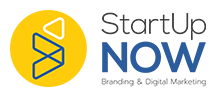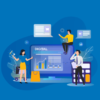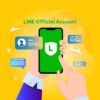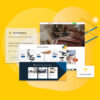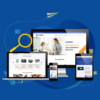Lookalike Audience เทคนิคการยิงแอดเฟสบุ๊ค ที่ทุกธุรกิจออนไลน์ต้องรู้จัก
บทความนี้ขวัญจะมาเล่าให้ฟังเรื่อง Facebook Lookalike Audience หรือ กลุ่มเป้าหมายที่คล้ายกันบนเฟสบุ๊คค่ะ ว่าเทคนิคการยิงแอดเฟสบุ๊คแบบนี้จะช่วยให้คุณยิงแอดได้แม่นยำมากขึ้นได้อย่างไร? และทำไมธุรกิจที่ใช้เทคนิคนี้จึงโตไว มีคนรู้จักแบรนด์อย่างรวดเร็ว? ที่สำคัญคือขวัญจะบอกวิธีการสร้าง Lookalike Audience อัปเดตล่าสุดปี 2020 ด้วย คลิกดูคลิปด้านล่าง และอ่านสรุปขั้นตอนใต้คลิปกันได้เลยค่ะ
Lookalike Audience คืออะไร?

ในการยิงโฆษณาเฟสบุ๊คจะแบ่งออกเป็น 3 ลักษณะตามวิธีการกำหนดกลุ่มเป้าหมายค่ะ คนที่สนใจอย่างอ่านแบบละเอียดก็สามารถคลิกอ่านบทความ 3 กลุ่มเป้าหมาย Facebook ที่ทุกธุรกิจต้องรู้จักก่อนยิงโฆษณาได้ที่นี่ นะคะ
จากภาพด้านบน จะเห็นว่ากลุ่มเป้าหมายของการยิงแอดเฟสบุ๊คแบ่งออกเป็นดังนี้
- Detailed Target Audience คือ การยิงโฆษณาแบบที่เรากำหนดรายละเอียดต่าง ๆ ของกลุ่มเป้าหมายเอง เช่น เพศ อายุ อาชีพ ความสนใจ ฯลฯ
- Custom Audience เป็นการยิงโฆษณาไปหาฐานข้อมูลที่เราสร้างเอง เช่น ยิงไปหาคนที่เคยเข้าเว็บไซต์ของเรา คนที่เรามีข้อมูลเบอร์โทรหรืออีเมล์ หรือ ที่ธุรกิจส่วนใหญ่นิยมใช้ คือ ยิงแอดกลับไปหาคนที่เคยทัก inbox เรา เป็นต้น
- Lookalike Audience ที่เราจะพูดถึงกันในบทความนี้นั่นเองค่ะ
Lookalike Audience เรียกอีกอย่างว่า กลุ่มเป้าหมายที่คล้ายกัน มาจากแนวความคิดที่เชื่อว่า คนที่มีลักษณะคล้าย ๆ กัน ไม่ว่าจะเป็นช่วงอายุที่ใกล้เคียงกัน ภูมิลำเนาใกล้กัน มีไลฟ์สไตล์ งานอดิเรก หรือ ความสนใจในชีวิตที่คล้ายกัน มักมีแนวโน้มที่จะชอบสินค้าแบบเดียวกันด้วย
หลักการทำงานของการยิงแอดไปยังกลุ่มเป้าหมายที่คล้ายกัน จึงเป็นการใช้อัลกอริทึมในการวิเคราะห์ฐานลูกค้าเดิมที่มีอยู่ เพื่อนำข้อมูลไปเปรียบเทียบและหาคนที่มีลักษณะคล้ายกันกับลูกค้าเก่าของเรามาให้ และเราก็นำข้อมูลที่ได้นั่นไปใช้งานต่อโดยการยิงโฆษณาไปหาคนเหล่านั้นที่มีแนวโน้มจะกลายมาเป็นลูกค้าใหม่ของเรานั่นเองค่ะ

หลักการทำงานของเฟสบุ๊ค-Lookalike-Audience
ซึ่งสิ่งที่ธุรกิจจะได้จากการยิงแอดประเภทนี้ ก็คือการขยายธุรกิจ ขยายตลาด เพิ่มยอดขาย ขยายฐานลูกค้า รวมไปถึงเรื่องของการสร้าง Brand Awareness ให้เพิ่มมากขึ้นอย่างเห็นผลได้ชัดเจน เพราะด้วยอัลกอริทึ่มของเฟสบุ๊คสามาารถวิเคราะห์หากลุ่มเป้าหมายที่คล้ายกันได้จากจำนวนบัญชีคนไทยกว่า 70 ล้านบัญชีได้ นั่นหมายถึงจำนวนของกลุ่มเป้าหมายที่คล้ายกันของแบรนด์เราที่เฟสบุ๊คจะนำส่งกลับมาให้ สามารถมีได้มากถึงกลักล้านบัญชีเลยนะคะ
อย่างไรก็ตาม ในการยิงแอดไปยังกลุ่มเป้าหมายที่คล้ายกันให้ได้ผลสูงสุด เราจำเป็นต้องมี Data Base หรือฐานข้อมูลที่มีคุณภาพอยู่ก่อนแล้วด้วยนะคะ ซึ่งทางขวัญแนะนำว่าควรสร้างจากคนที่เป็นลูกค้าเก่าของธุรกิจเราจริง ๆ ค่ะ
โดยฐานข้อมูลนั้นเราจะเก็บจากลูกค้าที่มีปฏิสัมพันธ์กับเพจหรือกับธุรกิจของเราในรูปแบบใดก็ได้นะคะ เช่น เก็บจากคนที่เคยทัก inbox ก็ได้ เก็บจากคนที่มาเยี่ยมชมหน้าร้าน มาเยี่ยมชมบูธที่ออกแสดงสินค้าและเราขอเบอร์โทรหรือมีอีเมล์เก็บไว้ ยิ่งถ้าเป็นรายชื่อ เบอร์โทร หรืออีเมล์ของคนที่เคยซื้อสินค้าของเราเลยยิ่งดีค่ะ
อธิบายให้เข้าใจง่าย ๆ ก็คือ เราสร้าง Custom Audience จากแหล่งฐานข้อมูลอะไร ก็ให้เรานำฐานข้อมูลนั้นมาสร้าง Lookalike Audience นั่นเองค่ะ
ถ้าใครยังสร้าง Custom Audience ไม่เป็น ก็สามารถอ่านบทความพร้อมดูคลิปสอนวิธีการสร้าง Facebook Custom Audience แบบสเต็ปบายสเต็ปได้ที่นี่ เลยนะคะ
วิธีการสร้างLookalike Audience
ข้อควรรู้ก่อนลงมือทำ:
1.การสร้างกลุ่มเป้าหมายโฆษณาแบบLookalike ต้องทำผ่านเครื่องคอมพิวเตอร์เท่านั้น เราไม่สามารถใช้มือถือหรือไอแพดได้
2.เราจะต้องมีบัญชีโฆษณาเฟสบุ๊คแบบธุรกิจ หรือ Business Ads Account ก่อนนะคะ เราไม่สามารถใช้บัญชีโฆษณาแบบส่วนตัวได้
ขั้นตอนที่ 1: เข้าสู่ระบบตัวจัดการโฆษณาของเฟสบุ๊คโดยพิมพ์ URL ตามนี้ค่ะ business.facebook.com/adsmanager

ขั้นตอน 2: พอเราเข้ามาในหน้าหลักของตัวจัดการโฆษณาแล้ว เราต้องกดสลับบัญชีให้เป็นบัญชีโฆษณาเฟสบุ๊คแบบธุรกิจ หรือ Facebook Business Ads Account ก่อน

ขั้นตอนที่ 3: คลิก 1 ครั้งที่แถบเมนูด้านซ้ายที่เป็น จุด 9 จุด หรือ ‘เครื่องมือธุรกิจ’ และกดเลือกเมนูคำว่า ‘กลุ่มเป้าหมาย’
หมายเหตุ: ตำแหน่งของเมนูคำว่า ‘กลุ่มเป้าหมาย’ บนหน้าจอของบางท่านอาจจะไม่เหมือนในภาพตัวอย่างนะคะ อาจจะอยู่ด้านล่างลงมาก็ได้ ขึ้นอยู่กับการแสดงผลหน้าจอของแต่ละคน ซึ่งไม่ได้มีผลอะไรกับการยิงแอดนะคะ ให้คลิกเลือกตามปกติได้เลย

ขั้นตอนที่ 4: ระบบจะลิงค์เรามายัง ‘หน้ารวมกลุ่มเป้าหมาย’ ของธุรกิจของเรา ให้เราคลิกที่ ‘สร้างกลุ่มเป้าหมาย’ >> ‘กลุ่มเป้าหมายที่คล้ายกัน’ ตามลำดับ
(สำหรับบางท่านที่เข้ามาหน้านี้แล้วยังไม่มีข้อมูลอะไรเลย ก็ไม่ต้องแปลกใจไปนะคะ ท่านแค่อาจจะยังไม่ได้สร้างและบันทึกกลุ่มเป้าหมายไว้เท่านั้นเองค่ะ)

ขั้นตอนที่ 5: ระบบจะแสดงหน้าต่างของการสร้าง Lookalike Audience มีตัวเลือกไม่ได้เยอะมาก มีส่วนที่เราต้องกำหนดดังนี้ค่ะ
5.1 ‘เลือกแหล่งที่มาที่คล้ายกัน’
อย่างที่ขวัญบอกไว้ตอนต้นนะคะ ว่าในการสร้าง Lookalike Audience ที่มีคุณภาพนั้น เราต้องสร้าง Custom Audience ไว้ก่อน ดังนั้นพอมาถึงหน้าระบุแหล่งที่มาอันนี้ ก็ให้เราเลือกจาก Custom Audience ที่เราสร้างไว้ได้เลยค่ะ
อย่างในตัวอย่างด้านล่าง ขวัญเลือกจาก Custom Audience ที่บันทึกไว้เป็นกลุ่มคนที่ทัก inbox เพจเข้ามา

5.2 ‘เลือกตำแหน่งที่ตั้งของกลุ่มเป้าหมาย’
ในส่วนนี้จะมีตั้งแต่ระดับประเทศ ภูมิภาค หรือว่าจะทั้งโลก สำหรับคนที่ทำธุรกิจในประเทศไทย มีกลุ่มลูกค้าหลักในประเทศไทย ขวัญก็แนะนำให้ใส่เป็นประเทศไทยไปค่ะ
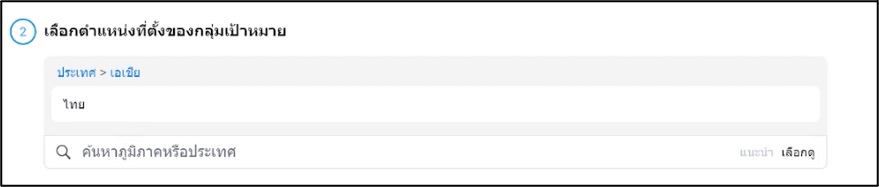
เทคนิคเพิ่มยอดขาย ขยายตลาดจาก STARTUP NOW
สำหรับคนที่ส่งออกสินค้าไปขายยังต่างประเทศ หรือว่าเป็นสินค้าที่เหมาะกับการส่งออกและอยากจะลองตลาดต่างประเทศ ขวัญมีเทคนิคดี ๆ มาฝากค่ะ เราสามารถประยุกต์ใช้ประโยชน์จากตัวเลือก location หรือตำแหน่งที่ตั้งในการสร้างแอดแบบ lookalike นี้ได้แบบนี้ค่ะ
- เมื่อเรามีลูกค้าเก่าอยู่ในประเทศไทยอยู่ก่อนแล้ว ให้เราไปสร้างกลุ่มเป้าหมายลูกค้าคนไทยเป็น Custom Audience ไว้ก่อน
- จากนั้นให้เราลองยิงโฆษณาแบบLookalike Audienceนี้ ไปที่กลุ่มเป้าหมายที่คล้ายกันในต่างประเทศ โดยเลือกใส่โลเคชั่นตรงนี้เป็นประเทศที่เราต้องการไปเปิดตลาด หรือลองตลาด เพื่อให้เฟสบุ๊คไปหากลุ่มเป้าหมายที่คล้ายกันในต่างประเทศตามที่เรากำหนดนั่นเองค่ะ
5.3 ‘เลือกขนาดของกลุ่มเป้าหมาย’
ค่า default หรือค่าตั้งต้นของระบบจะอยู่ที่ 1% ตัวเลขเปอร์เซนต์นี้เราจะไม่สามารถเปลี่ยนแปลงได้นะคะ หลักการคือระบบจะคำนวณเป็นเปอร์เซ็นของผู้ใช้เฟสบุ๊คในโลเคชั่นที่เราเลือก อย่างในภาพตัวอย่าง ขวัญเลือกเป็นประเทศไทย ปัจจุบันคนไทยมีบัญชีเฟสบุ๊คอยู่ราว 60 ล้านบัญชี เพราะฉะนั้น 1% ของจำนวนผู้ใช้เฟสบุ๊คในไทยทั้งหมดก็คือ 613,000 คน
ซึ่งระดับเปอร์เซ็นที่เห็นนี้เราสามารถเลื่อนมาเป็น 2% จาก 60 ล้านบัญชี 60 มันก็จะกลายมาเป็น 1,230,000 คน ถ้าเป็น 3% ก็จะกลายมาเป็น 1,840,000 คน เพิ่มตามลำดับมากขึ้นเรื่อย ๆ แบรนด์ที่อยากจะเข้าถึงคนเยอะ ๆ โดยเฉพาะสินค้าที่อยู่ในกลุ่ม Mass Market Products คือ สินค้าที่มีกลุ่มเป้าหมายจำนวนมาก ไม่ได้เฉพาะเจาะจงมากนัก ยกตัวอย่างเช่น อาหาร เครื่องดื่ม ขนม เบเกอรี่ เสื้อผ้าแฟชั่น เป็นต้น ก็สามารถเลือกแบบนี้ได้นะคะ

ในการสร้างกลุ่มเป้าหมายที่คล้ายกัน ระบบอนุญาตให้เราสามารถสร้างได้ทีเดียวหลาย ๆ กลุ่ม สูงสุดถึง 6 กลุ่มด้วยกัน โดยที่คนในแต่ละกลุ่มจะไม่ซ้ำกัน วิธีสร้างกลุ่มเป้าหมายหลายกลุ่มทำได้โดยการกดตรง ‘จำนวนของกลุ่มเป้าหมายที่คล้ายกัน’ ซึ่งปกติมีค่าเริ่มต้นคือ 1 ให้กดลูกศร 1 ครั้งและเปลี่ยนให้เป็นเลข 6 แทนค่ะ
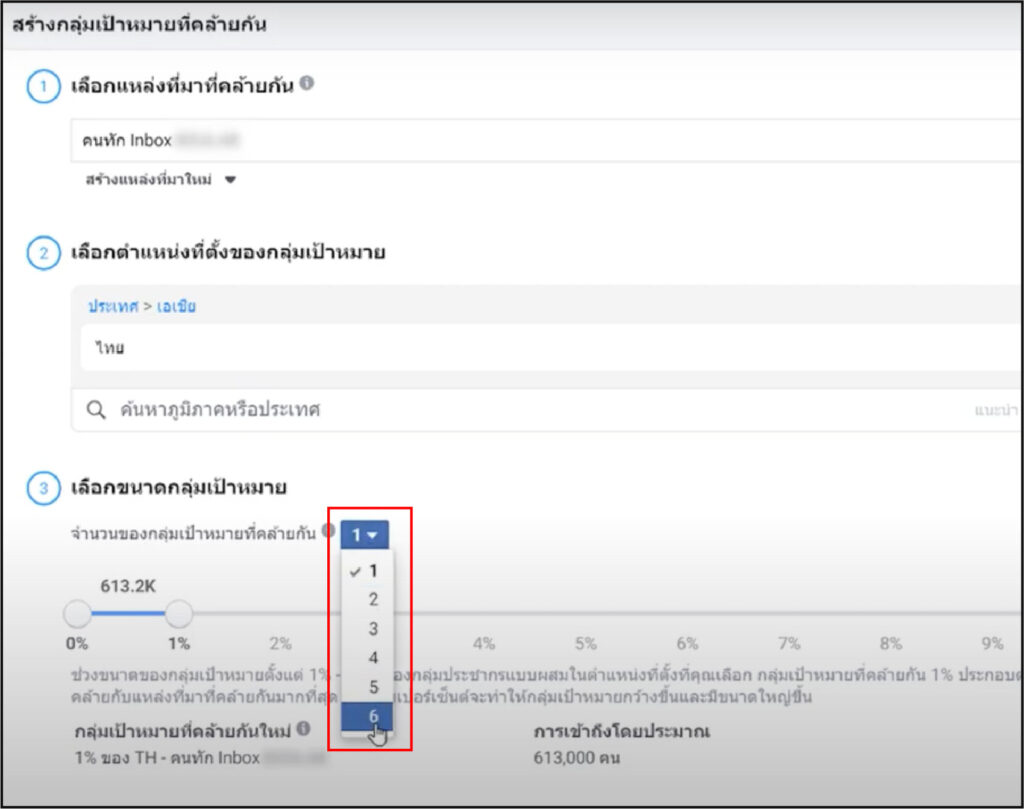
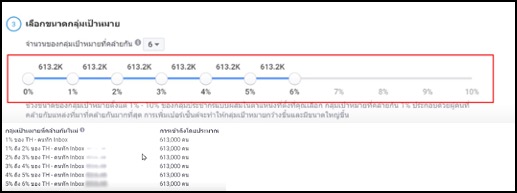
จากภาพตัวอย่างจะเห็นว่าระบบได้แสดงการแบ่งกลุ่มออกเป็นทั้งหมด 6 กลุ่ม ไล่ตั้งแต่ 1% , 1-2% , 2-3% ไปจนถึง 5-6% ซึ่งตามหลักการของการสร้างกลุ่มเป้าหมายที่คล้ายกัน กลุ่มที่ตัวเลขน้อยที่สุด (คือตัวเลข 0-1) จะเป็นกลุ่มคนที่มีความคล้ายคลึงกับฐานข้อมูลที่เรานำส่งไปให้เฟสบุ๊ควิเคราะห์มากที่สุด แต่จากประสบการณ์ของขวัญเอง เมื่อเรานำข้อมูลไปยิงแอดจริง ๆ โดยมีการทำ AB Testing คือ ทดสอบการยิงแอดก่อน พบว่าบางครั้งสินค้าอาจจะไปขายดีที่กลุ่ม 2-3 , 4-5 ก็เป็นไปได้ค่ะ
ดังนั้นเวลาที่เฟสบุ๊ควิเคราะห์หากลุ่มเป้าหมายที่คล้ายกันมาให้เราตามที่เรากำหนด เราจะยังไม่ทราบอย่างแท้จริงหรอกค่ะว่าคนกลุ่มไหนที่ชอบสินค้าของเรา กลุ่มไหนที่สินค้าของเราจะขายดี ก็อย่าเพิ่งไปฟันธง ให้สร้างขึ้นมาก่อนเต็มจำนวน 6 กลุ่ม และนำไปทำการทดสอบยิงแอดก่อนเราจึงจะได้กลุ่มเป้าหมายใหม่ที่สมควรลงทุนจริง ๆ ค่ะ
ขั้นตอนที่ 6: หลังจากระบุรายละเอียดครบแล้ว ให้ตรวจสอบความเรียบร้อยอีกครั้ง และกดปุ่ม ‘สร้างกลุ่มเป้าหมาย’ ที่อยู่มุมล่างขวาของหน้าต่างได้เลยค่ะ
เมื่อเรากดสร้างกลุ่มเป้าหมายเสร็จแล้ว จะเห็นว่าหน้ารวมกลุ่มเป้าหมายของเราที่ตอนแรกว่างเปล่า ยังไม่มีข้อมูล ตอนนี้มีกลุ่มเป้าหมายที่เป็นLookalikeAudience ขึ้นมาทั้งหมดเลย 6 กลุ่มตามที่เรากดสร้างเมื่อสักครู่นะคะ
แต่เรายังไม่สามารถไปยิงโฆษณาได้เลยทันทีนะคะ ต้องรอให้ระบบเฟสบุ๊คค่อย ๆ วิเคราะห์และคำนวณกลุ่มเป้าหมายที่คล้ายกันให้เสร็จสิ้นทั้ง 6 กลุ่มเป้าหมายเสียก่อน อาจจะต้องรอสัก 2-3 ชั่วโมง ถึง 24 ชั่วโมงคือ 1 วันหลังสร้างเสร็จค่ะ
วิธีดูว่าระบบคำนวณให้เรียบร้อยหรือยัง ให้สังเกตที่คอลัมน์ ‘ความพร้อมใช้งาน’ ถ้าเรียบร้อยแล้วจะแสดงไฟสีเขียวค่ะ เราค่อยนำกลุ่มเป้าหมายที่คล้ายกันที่เราสร้างไว้ไปยิงโฆษณา

วิธีนำกลุ่มเป้าหมายที่คล้ายกัน (Lookalike Audience) ที่สร้างไว้มายิงโฆษณา
ข้อควรรู้ก่อนลงมือทำ: การยิงโฆษณาเฟสบุ๊คแบบกลุ่มเป้าหมายที่คล้ายกัน ต้องทำผ่านเครื่องคอมพิวเตอร์เท่านั้น เราไม่สามารถใช้มือถือหรือไอแพดได้
1. เข้าสู่ระบบ Facebook Ads Manager

2. พอเราเข้ามาในหน้าหลักของตัวจัดการโฆษณาแล้ว กดที่ปุ่มสีเขียวคำว่า ‘สร้าง’ เพื่อเข้าสู่กระบวนการสร้างโฆษณาตามปกติ

3. ดำเนินการเหมือนการยิงโฆษณาเฟสบุ๊คตามปกติทุกประการ สำหรับคนที่ไม่เคย ยิงแอด Facebook มาก่อนเลยและอยากเริ่มต้นเรียนรู้ทีละขั้นตอน ขวัญแนะนำให้ อ่านบทความ “สอนยิงแอดเฟสบุ๊ค ปี 2020 แบบสเต็ปบายสเต็ป” มีคลิปวิดีโอให้ดูทำตามได้ที่นี่ เลยค่ะ
4. เราทำตามสเต็ปการยิงแอดไปเรื่อย ๆ จนถึงขั้นตอนการเลือกกลุ่มเป้าหมาย ให้คลิก 1 ครั้งที่ช่องสี่เหลี่ยมด้านล่างคำว่า ‘กลุ่มเป้าหมายที่กำหนดเอง’ ระบบจะแสดงกลุ่มเป้าหมายทั้งหมดที่เราสร้างและบันทึกไว้ในระบบ ไม่ว่าจะเป็น Custom Audience และLookalike Audience ก็ตาม ก็ให้คลิกเลือกกลุ่มเป้าหมายที่เราต้องการได้เลยค่ะ

เพียงเท่านี้ ระบบก็จะดึงเอาข้อมูลของกลุ่มเป้าหมายที่คล้ายกันที่เราเลือกมายิงโฆษณาได้เลยโดยที่เราไม่ต้องระบุเงื่อนไขกลุ่มเป้าหมายในส่วนอื่น ๆ อีก
แต่ถ้าธุรกิจของเรามีสินค้าหลายชนิด และในโพสต์ที่เราต้องการยิงโฆษณาเป็นโปรโมชั่นสำหรับกลุ่มคนเฉพาะกลุ่ม เช่น เฉพาะผู้หญิงวัยทำงาน เฉพาะผู้สูงอายุ เป็นต้น เราก็สามารถใส่ฟิลเตอร์เพื่อเพิ่มความแม่นยำให้แอดของเราได้อีกชั้นหนึ่ง เพราะกลุ่มเป้าหมายแบบLookalike 1 กลุ่มจะมีจำนวนมากถึง 6 แสนกว่าคน เราก็เพียงกดที่ ‘แก้ไข’ และเลือกใส่รายละเอียดกลุ่มเป้าหมายตามที่เราต้องการได้เลยค่ะ

ด้านล่างนี้ ขวัญสรุปบทความที่เกี่ยวข้องให้อีกครั้งนะคะ เพื่อให้ทุกท่านได้ลองอ่าน ดูคลิปวิดิโอ และทดลองทำตามกัน จะได้ยิงแอดได้อย่างแม่นยำ มีประสิทธิภาพ และเห็นผลกันชัดเจนยิ่งขึ้นค่ะ
บทความ “3 กลุ่มเป้าหมาย Facebook ที่ทุกธุรกิจต้องรู้จักก่อนยิงโฆษณา” อ่านได้ที่นี่
บทความพร้อมคลิปวิดีโอ “สอนยิงแอดเฟสบุ๊ค ปี 2020 แบบสเต็ปบายสเต็ป” ดูได้ที่นี่
อย่าลืมติดตามข่าวสาร สาระ เรื่องราวดิจิตอล ฉบับเข้าใจง่ายได้ทุกวันที่ Facebook Fanpage ของ StartUp Now นะคะ STARTUP NOW Facebook Fanpage
อ่านเรื่องการตลาดดิจิตอลเพิ่มเติมได้ที่นี่ บทความการตลาดออนไลน์
อยากดูคลิปความรู้ดิจิตอลฉบับเข้าใจง่ายคลิปอื่น ๆ ไปเยี่ยมชมช่อง YouTube ของ StartUp Now กัน